登录
- 微信登录
- 手机号登录
微信扫码关注“汇帮科技”快速登录
Loading...
点击刷新
请在微信【汇帮科技】内点击授权
300秒后二维码将过期
二维码已过期,点击刷新获取新二维码
登录
登录
其他登录方式
来源:汇帮科技 修改日期:2025-09-03 10:00
你是不是也遇到过这种情况?手机拍了一段高清视频,想发给朋友或者上传到社交平台,结果发现文件大得离谱,发送进度条慢得像蜗牛爬,甚至直接提示“文件过大,无法传输”。或者电脑里存了一堆视频素材,没几天硬盘就爆满,系统卡到让你怀疑人生。存储空间告急、传输效率低下、播放加载缓慢……这些问题,其实都跟视频文件过大有关。
别急,压缩视频并不是什么高深的技术活。现在有很多工具都能帮我们快速把视频“瘦身”,而且操作简单,不需要你懂代码或者专业剪辑。下面我会详细讲解六种实用的MP4压缩方法,一步步手把手教你操作,包你轻松搞定大文件!
第一步:先找到《汇帮超级压缩器》的官方渠道,下载后打开软件,点击首页的「视频压缩」功能。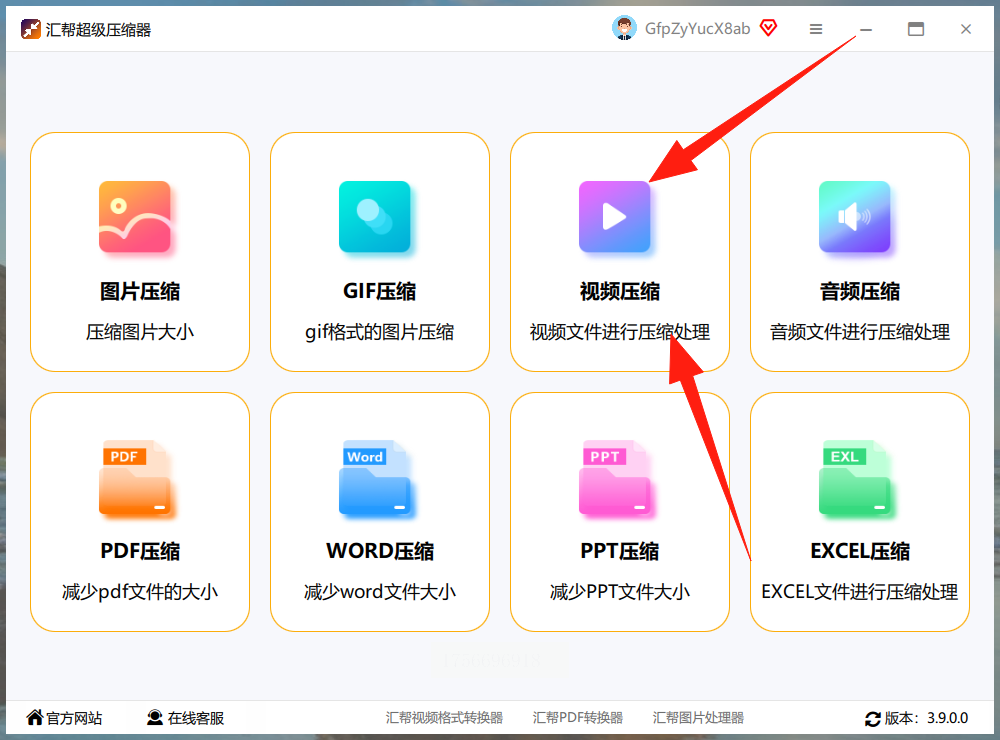
第二步:进入操作界面,你可以直接上传单个文件,也可以批量拖拽文件夹,特别适合处理多个视频。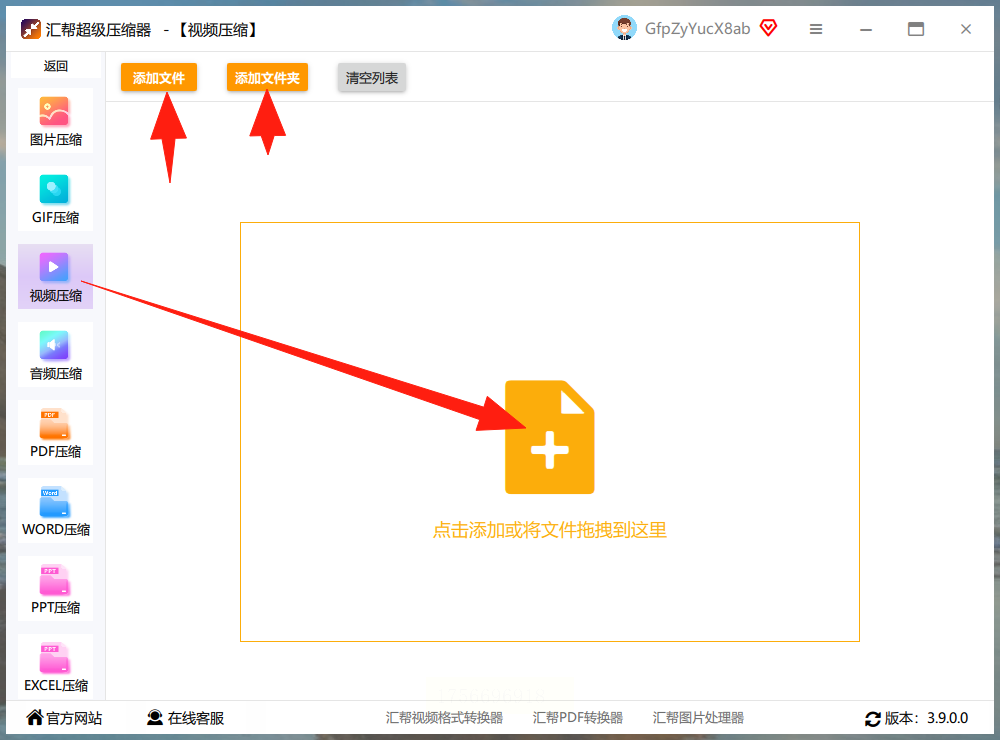
第三步:文件添加后,下面会显示压缩设置选项,比如导出格式、码率、分辨率等。别担心,这些参数其实很好理解: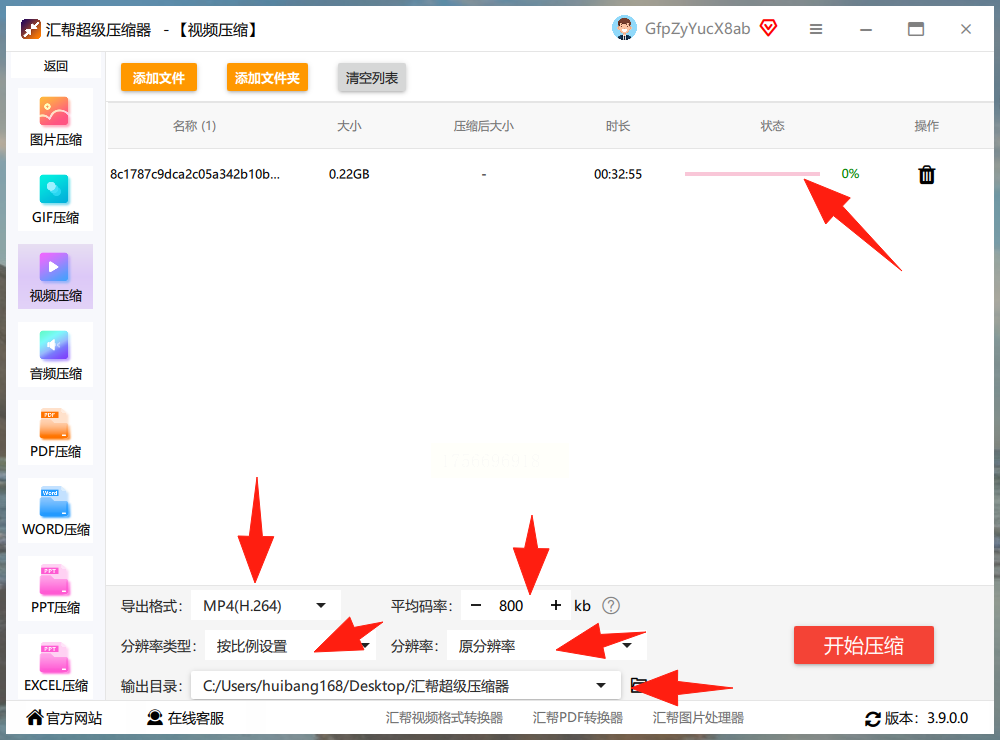
- 导出格式:一般选MP4就行,或者保留原格式;
- 平均码率:数值越低,压缩后的文件越小;
- 分辨率:调整画面大小,一般降低分辨率能显著减小体积;
- 输出目录:建议选一个自己熟悉的文件夹,方便之后查找。
第四步:设置完成后,点击「开始压缩」,稍等片刻就能看到压缩前后的体积对比,效果非常明显。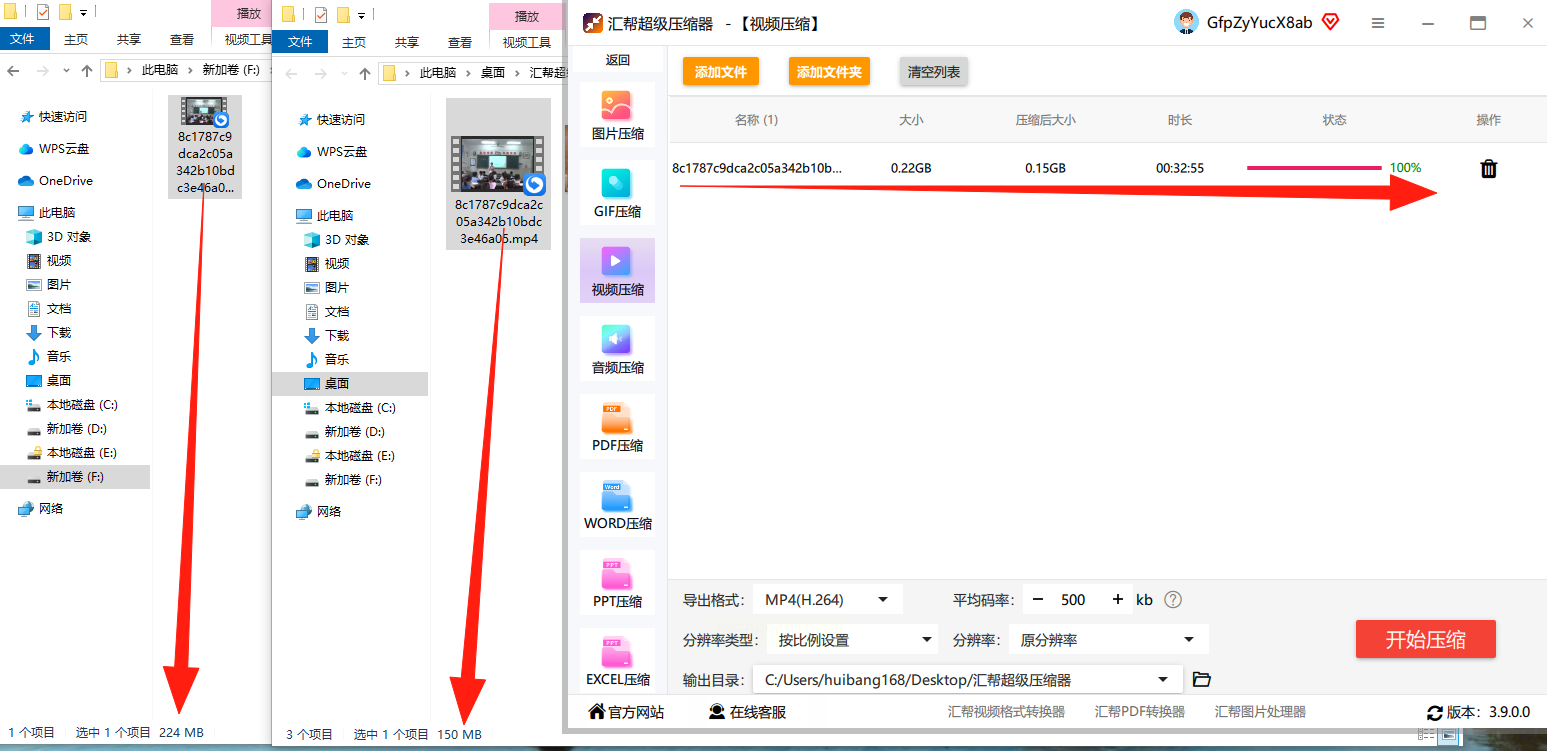
值得一提的是,在压缩过程中采用本地处理机制,文件不会上传到云端,从根本上杜绝了内容泄露的风险,用起来特别踏实。
RedPanda Compress是一个轻量级的在线压缩工具,适合临时救急。
1. 浏览器里搜索工具名称,进入官网;
2. 点击上传按钮,选中要压缩的视频;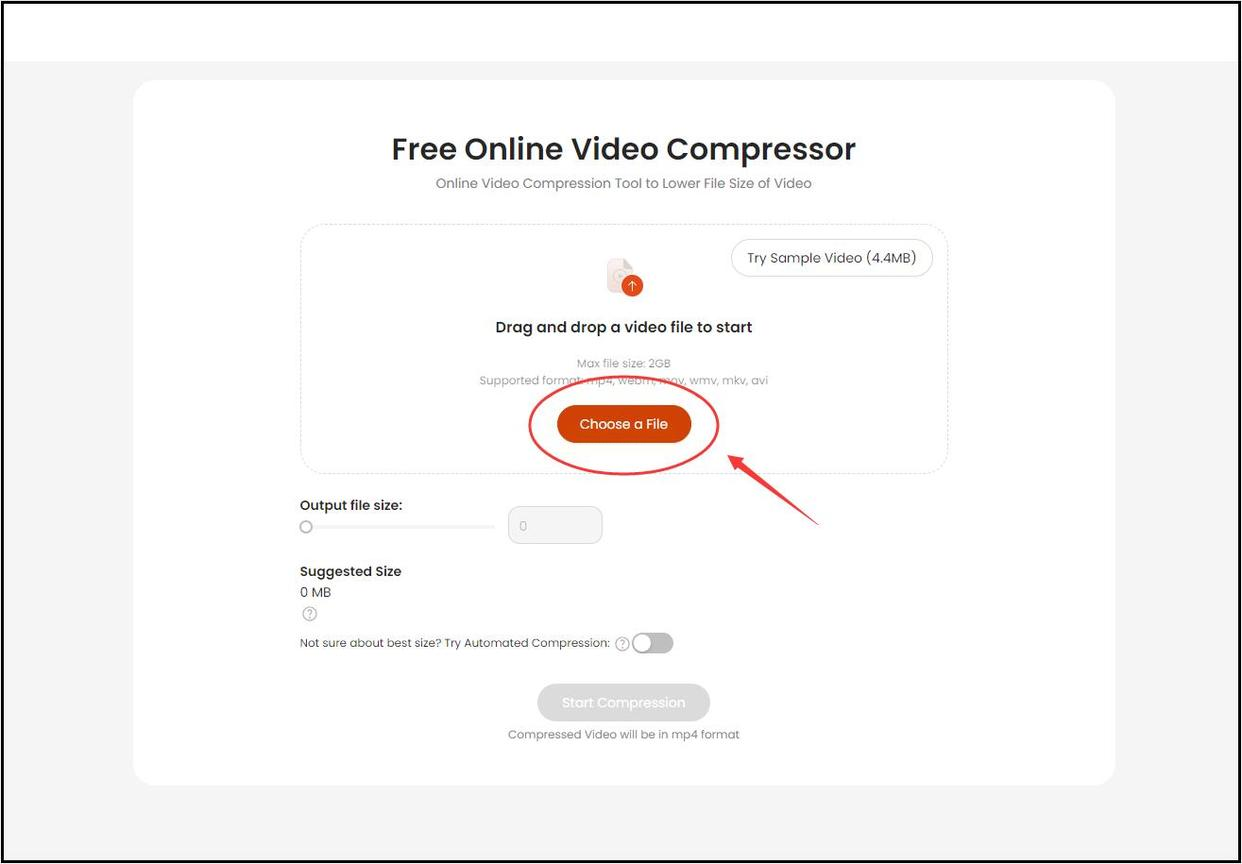
3. 根据需要调整压缩参数,比如清晰度和格式;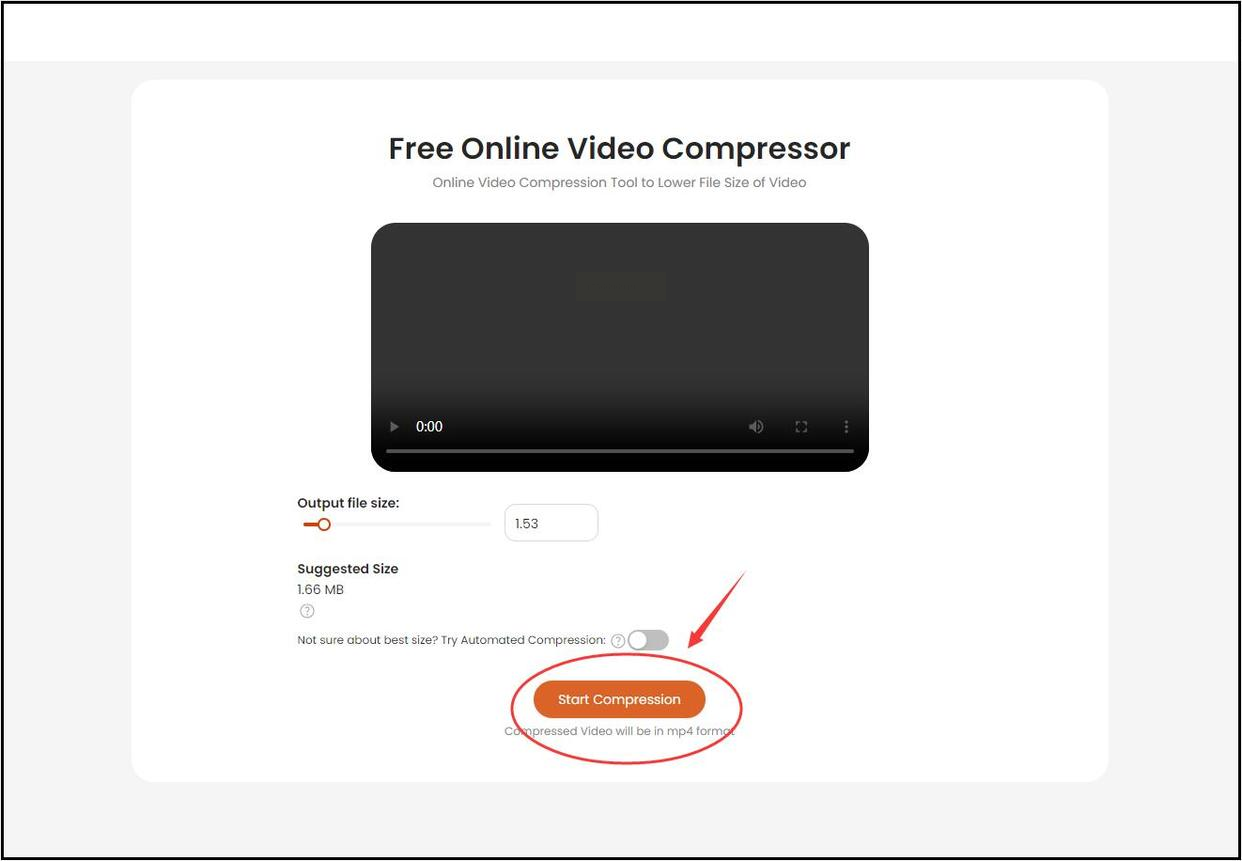
4. 最后点击压缩,完成后下载到本地就行。
Clipchamp是Windows自带的视频编辑工具,也支持压缩功能。
1. 打开软件或网页版,导入MP4视频;
2. 在导出设置里,选择较低画质选项;
3. 确认后导出视频,体积就会明显减小。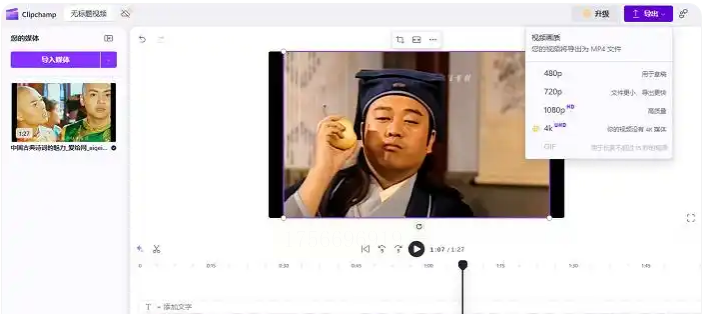
这款工具专门针对视频压缩,操作非常直观。
1. 浏览器访问官网,点击上传视频;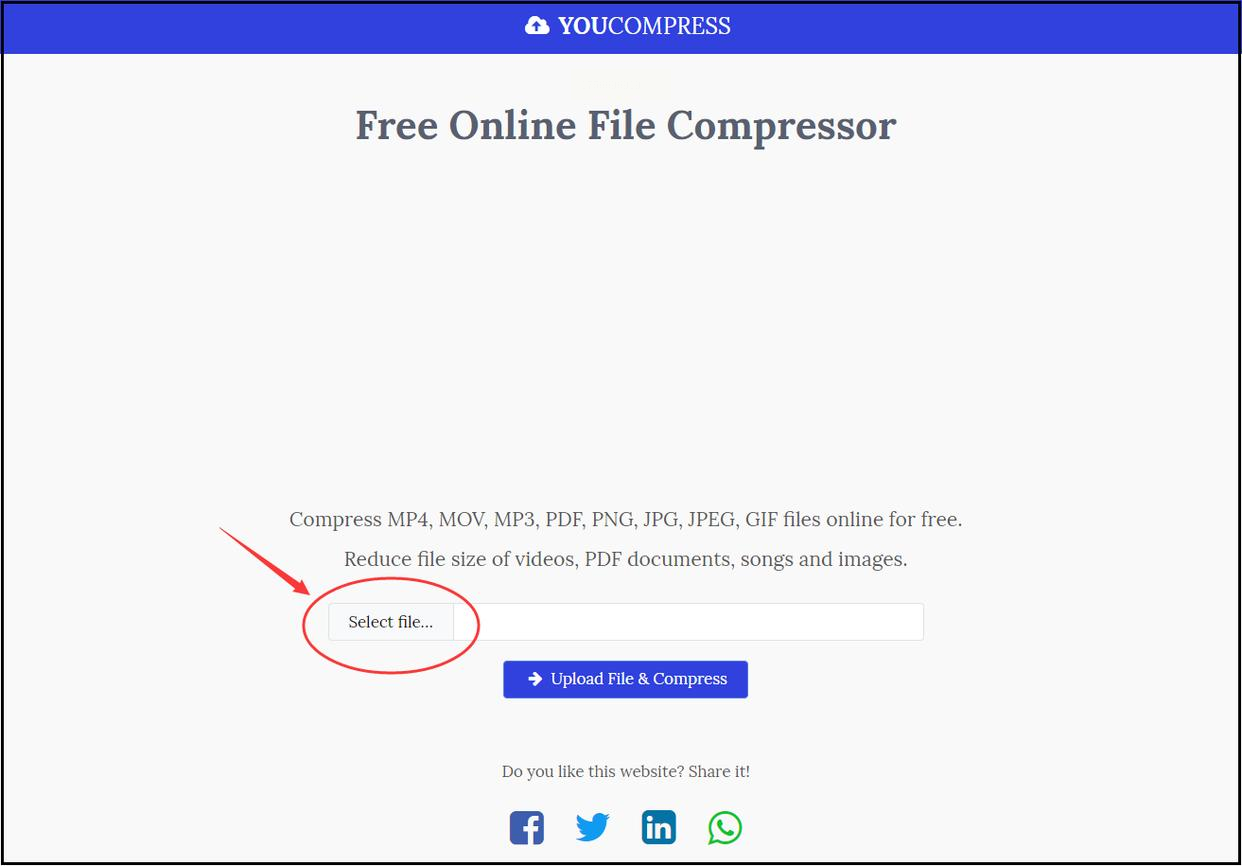
2. 选择压缩比例,系统会自动处理;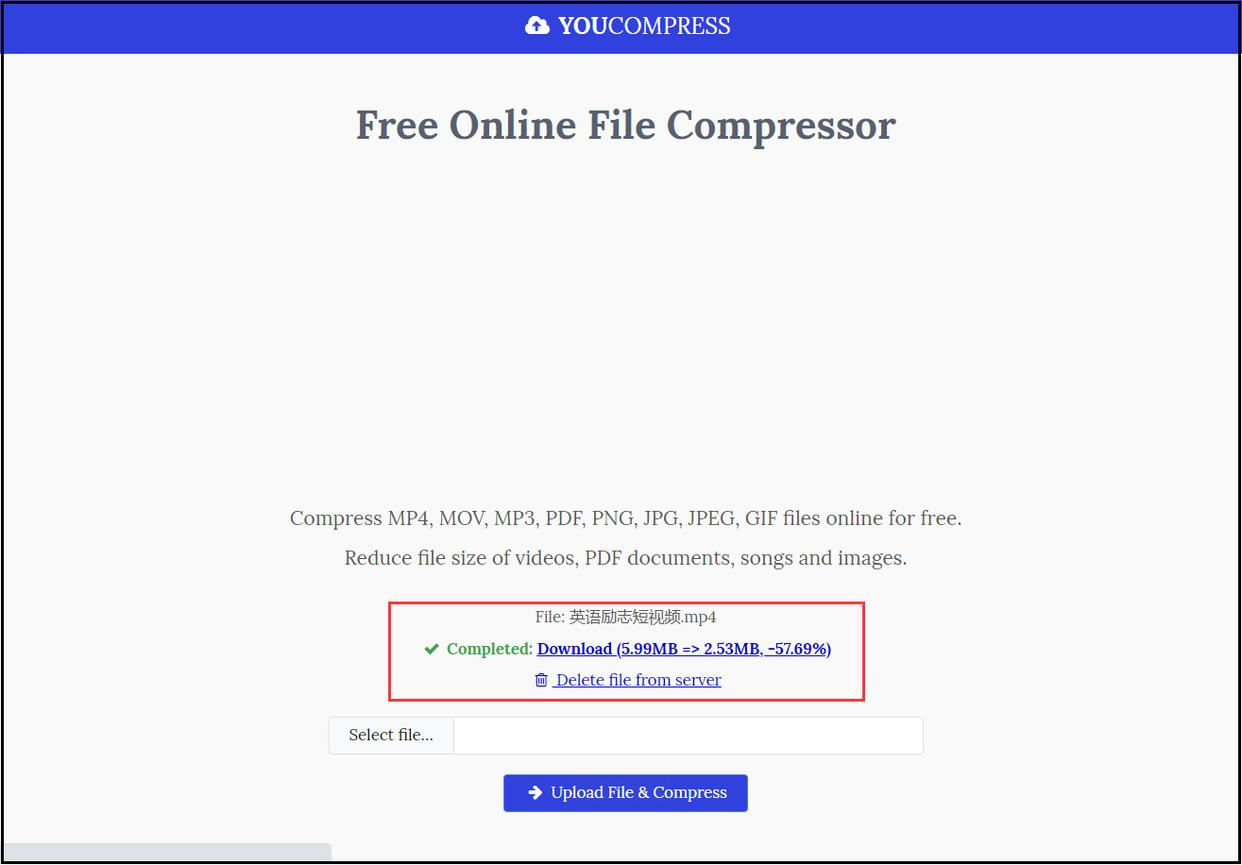
3. 处理完成后,预览效果并下载。
如果你需要边编辑边压缩,可以试试这个软件。
1. 打开软件,选择“视频压缩”功能;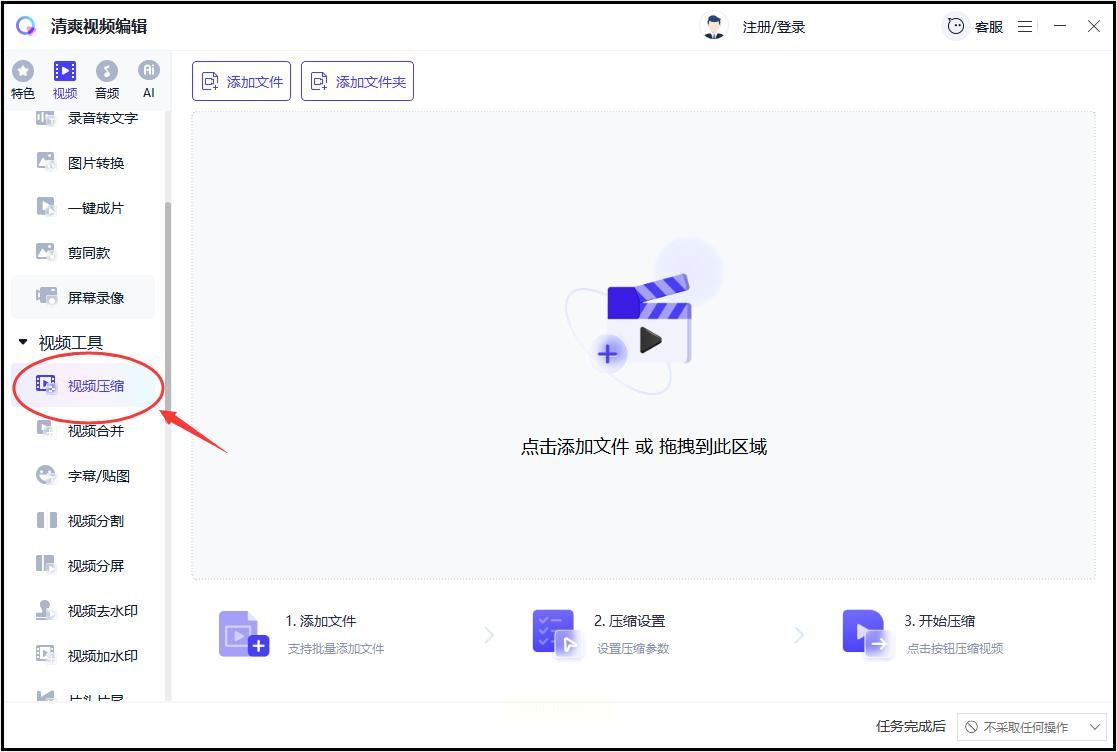
2. 添加一个或多个视频文件;
3. 调整分辨率、帧率等参数,或直接拖动压缩滑块;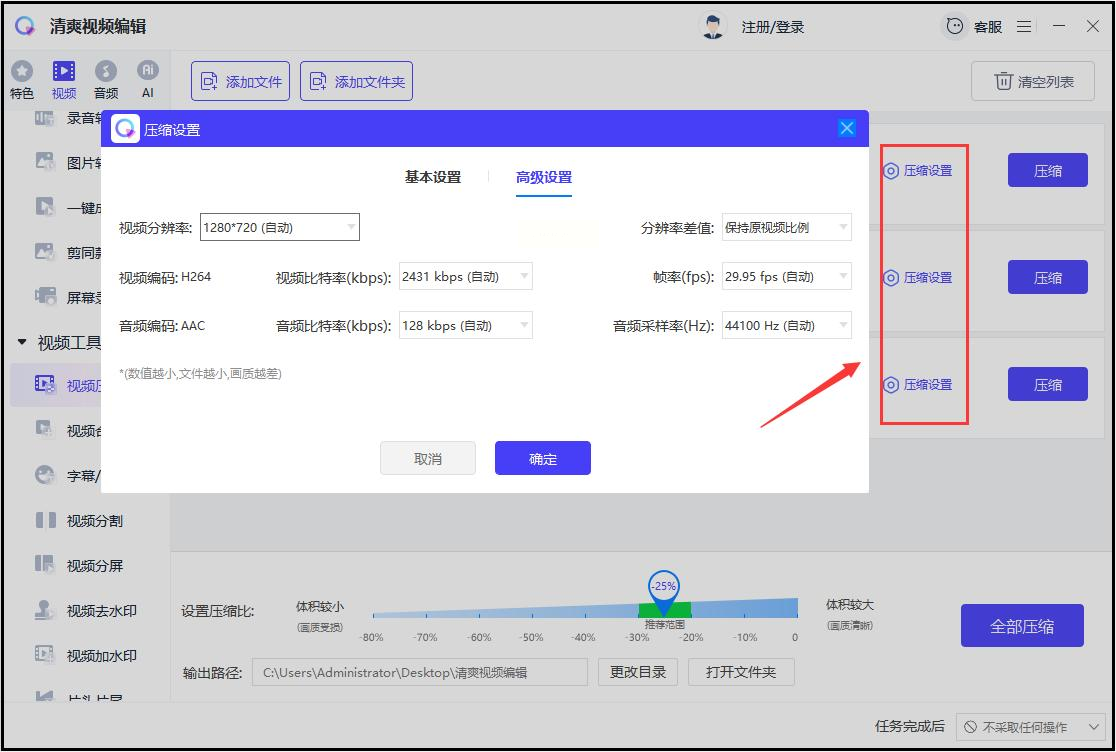
4. 点击“全部压缩”,等待完成即可。
Trias也提供视频压缩服务,适合偶尔需要处理视频的用户。
1. 访问Trias官网;
2. 上传MP4文件;
3. 选择输出格式(可选),调整压缩级别;
4. 点击开始转换,完成后下载。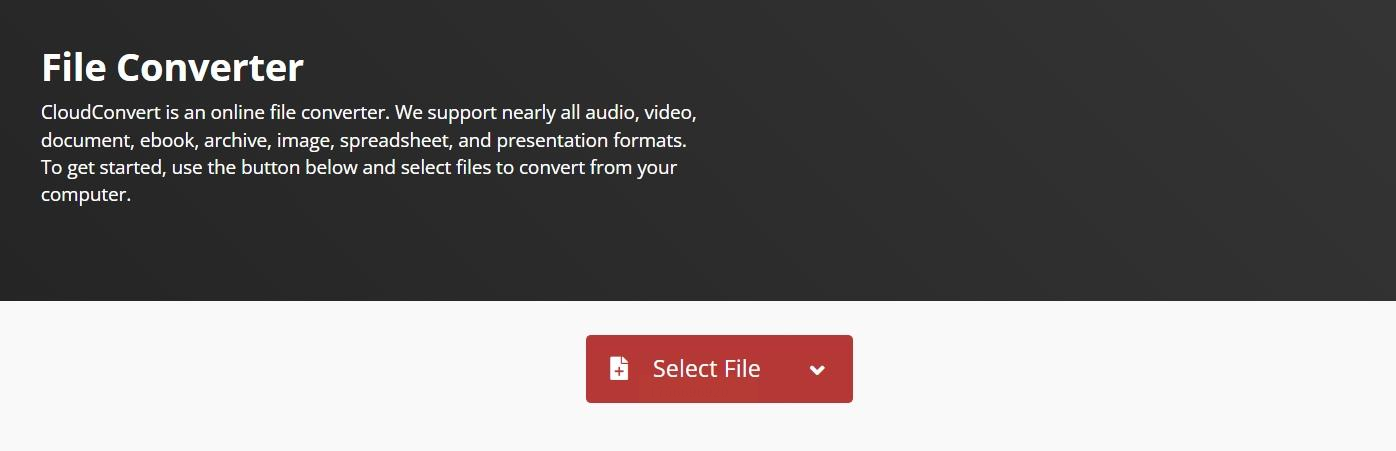
常见问题解答(FAQ)
Q1:压缩视频会不会严重影响画质?
A:只要不过度压缩,画质变化通常不明显。建议调整参数时尽量平衡大小和清晰度。
Q2:哪些格式的视频可以压缩?
A:大部分工具都支持MP4、MOV、AVI等常见格式,具体可参考软件说明。
Q3:压缩后的视频能恢复原状吗?
A:不能,压缩是不可逆操作,建议提前备份原文件。
好了,以上就是六种压缩MP4视频的方法,操作都不难,关键是选对工具。
希望这篇内容能帮你解决视频太大的困扰。如果还有其他问题,欢迎随时讨论哦~记得收藏这篇文章,下次再遇到视频“膨胀”的情况,就能随时翻出来照着操作啦!
如果想要深入了解我们的产品,请到 汇帮科技官网 中了解更多产品信息!
没有找到您需要的答案?
不着急,我们有专业的在线客服为您解答!

请扫描客服二维码